Encuentro que las aplicaciones web progresivas (PWA) son una verdadera explosión para trabajar con ellas. Cargan las cosas rápidamente, tienen una respuesta increíble y siguen siendo funcionales incluso cuando la conectividad de la red no es la mejor – algunos PWAs también funcionan completamente fuera de línea. Pero lo mejor es el hecho de que con Google Chrome, puedo tenerlos «instalados» en mi PC y Mac.
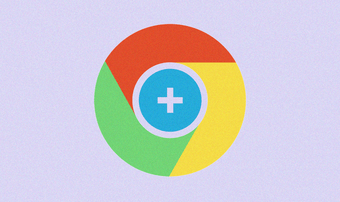
A pesar de funcionar con una envoltura de cromo, las PWAs dan la impresión de funcionar como cualquier otra aplicación. Presentan sus iconos en el escritorio, eliminan completamente la barra de direcciones y las pestañas de Chrome, y permiten una experiencia totalmente inmersiva.
Chrome proporciona múltiples formas de instalar y desinstalar PWAs en Windows y macOS. Permítame guiarle por las mejores formas de hacerlo.
Tabla de contenidos [mostrar]
Instalación de aplicaciones web progresivas
El proceso de instalación de una aplicación web progresiva en Google Chrome no es nada complicado. Sin embargo, no todos los sitios tienen aplicaciones web progresivas. Por lo tanto, primero debes cargar un sitio para determinar si cuenta con la funcionalidad de PWA. De lo contrario, los dos primeros métodos que se indican a continuación no funcionarán.
Pero si su sitio favorito no es una aplicación web progresiva, no se preocupe. Chrome te permite básicamente convertir cualquier sitio en un PWA usando la funcionalidad de Crear Atajo. Aunque no puedes esperar las características avanzadas que normalmente recibes de las aplicaciones web progresivas reales, funcionan de manera muy similar. El tercer método de esta lista te ayudará a hacerlo.
1. Opción «Instalar» en la barra de direcciones
La forma más fácil de instalar una aplicación web progresiva en Chrome es utilizar el icono de instalación en la barra de direcciones. Siempre que el sitio sea compatible con la funcionalidad de PWA, espere hasta que la página se cargue completamente y luego haga clic en el icono con forma de «+» a la derecha de la barra de direcciones.
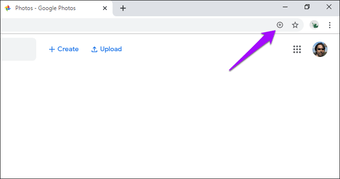
En el cuadro de confirmación de la aplicación de instalación que aparece posteriormente, haga clic en Instalar. Esto debería indicar a Chrome que instale el sitio como una aplicación web progresiva. La encontrará inmediatamente en el escritorio.
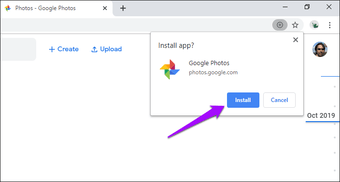
Otro método sencillo para instalar aplicaciones web progresivas consiste en utilizar el menú Chrome. Con el sitio cargado, abre el menú Chrome y, a continuación, haz clic en Instalar «nombre del sitio».
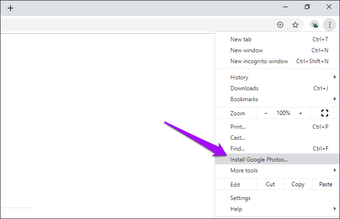
Una vez más, será recibido con una ventana de confirmación. Haga clic en Instalar para instalar el sitio en su computadora.

Este método es particularmente útil si no ve el icono de instalación dentro de la URL en el primer método. Por lo tanto, siempre vale la pena comprobar el menú Chrome para determinar si el sitio es compatible con la funcionalidad de PWA.
3. Instalar usando la opción de crear un acceso directo
Chrome también incluye la posibilidad de instalar cualquier sitio web como una aplicación web progresiva a la fuerza. Puede lograrlo utilizando la funcionalidad de Crear Atajo presente en el menú de Chrome. También puede utilizar este método para instalar PWAs reales, pero los dos métodos anteriores son mucho más convenientes en ese sentido.
Comience abriendo el menú de Chrome. Señala Más herramientas y, a continuación, haz clic en Crear acceso directo.
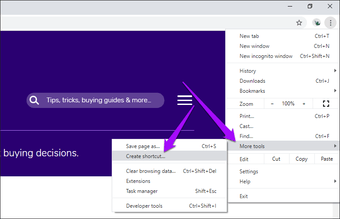
Active la casilla situada junto a Abrir como ventana y, a continuación, haga clic en Crear para agregar un acceso directo al sitio web.
Nota: Si no marcas la casilla junto a Abrir como ventana, el atajo que crees no se abrirá en una ventana dedicada de Chrome.
Desinstalación de aplicaciones web progresivas
Aunque los PWAs están «instalados» en su PC o Mac, no están completamente integrados en el sistema operativo. Por lo tanto, no puedes desinstalarlos como las aplicaciones normales de Windows o MacOS, aunque esto puede ser una posibilidad en una fecha posterior.
El mero hecho de eliminar los iconos del escritorio tampoco lo cortará, ya que Chrome seguirá asumiendo que los tienes instalados. En su lugar, aquí las dos formas adecuadas que puedes seguir para eliminar PWAs de tu PC o Mac.
Abra la aplicación PWA que desea eliminar y, a continuación, haga clic en el icono de tres puntos situado en la esquina superior derecha de la pantalla. En el menú que aparece, haz clic en Desinstalar «nombre de la aplicación».
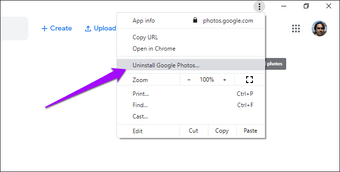
Entonces, se encontrará con un aviso de confirmación. Marca la casilla situada junto a Also Clear Data From Chrome si deseas eliminar los datos de navegación y las cookies relacionados con la aplicación PWA. Esto es ideal para la resolución de problemas y puede ayudar a resolver los problemas causados por una caché de navegador desactualizada.
De lo contrario, mantenga la caja sin marcar. Haga clic en Eliminar para desinstalar el PWA.
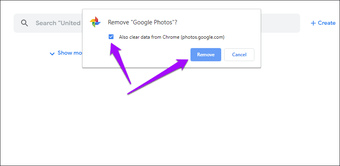
2. Desinstalar usando el lanzador de aplicaciones
El lanzador de aplicaciones de Google Chrome también te proporciona los medios para desinstalar PWAs. Si ya has eliminado el icono del escritorio del PWA, entonces este es el medio perfecto para desinstalar la aplicación completamente.
Escribe chrome://apps en la barra de direcciones, y luego pulsa Intro para que aparezca el lanzador de aplicaciones.
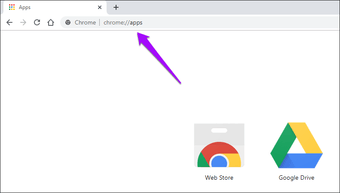
Haz clic con el botón derecho del ratón en el PWA de la lista de aplicaciones y luego haz clic en Eliminar de Chrome.
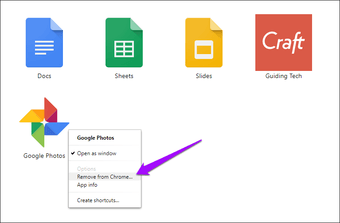
Haga clic en Eliminar para confirmar. Después de eso, marca la casilla junto a También borrar datos de Chrome si quieres eliminar la caché del navegador del PWA.
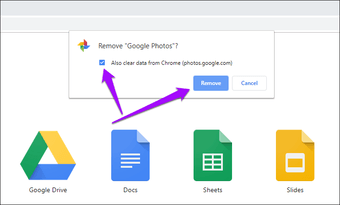
Consejo: El lanzador de aplicaciones también proporciona los medios para añadir iconos PWA borrados de nuevo al escritorio. Haz clic con el botón derecho del ratón en la aplicación y luego haz clic en Crear accesos directos para hacerlo.
Amarlos u odiarlos
Las aplicaciones web progresivas cambian el juego. Me encanta el hecho de poder concentrarme en una tarea sin distraerme con docenas de pestañas de Chrome. Pero las PWAs siguen siendo pocas y dispersas, así que no olvides «obligar» a Chrome a crear aplicaciones para sitios que aún no soportan la funcionalidad. Pero por supuesto, no todas las aplicaciones web progresivas son las mejores, así que asegúrate de eliminar aquellas que no ofrecen nada especial.